Die Radeon Relive Software wird als Streaming-Anwendung für einige Grafikkarten verwendet. Live-Streamer und Autoren von Inhalten verwenden sie in der Regel für Screening und Bildschirmaufnahmen. Sie wird für die Aufzeichnung von Spielen und für das Streaming von Live-Inhalten verwendet; dies geht sehr schnell, da der Prozess bescheiden ist. Streaming hat sich schon immer als sehr großzügig erwiesen. Diese Programmiersoftware wurde entwickelt, um diesen Prozess mühelos zu gestalten.
Der Radeon Relive Download ist eine hervorragende Wahl für alle, die über eine Grafikkarte verfügen, da sie vollständig aufgerüstet wurde, was bedeutet, dass ihre Auswirkungen auf die Ausführung unbedeutend sind. Die Anwendung ist für eine mühelose Bedienung ausgelegt und verfügt über programmierte Einstellungen für die bekanntesten Streaming-Destinationen. Auch wenn sie nicht über die verworrenen Möglichkeiten verfügt, an denen einige Inhaltshersteller interessiert sind, hat Radeon Relive alles, was man für den Anfang erwartet.
Teil 1. Wie wird heruntergeladen und installiert?
-
Die Radeon Relive Software wird in einem Paket mit den späteren Versionen und Editionen von Crimson Relive ausgeliefert.
-
Um diese Software herunterzuladen, gehen Sie zunächst ins Internet und suchen Sie nach Radeon Relive Download.
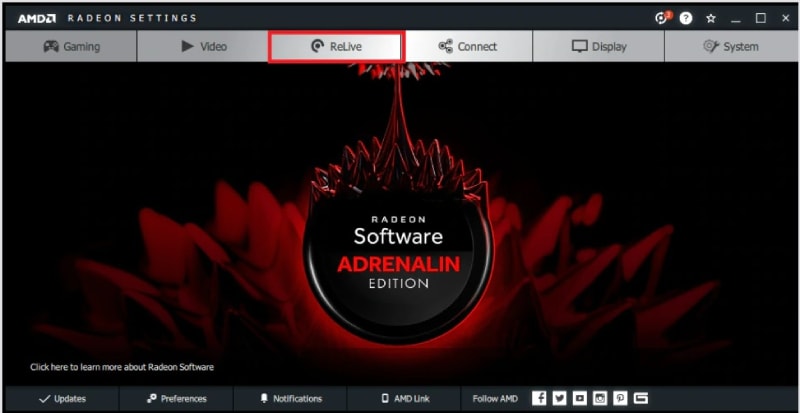
-
Wenn Sie die Webseite erreichen, können Sie die Software ganz einfach herunterladen. Lesen Sie jedoch vor dem Herunterladen den Radeon Relive Testbericht.
-
Führen Sie das Installationsprogramm aus, indem Sie auf die ausführbare Datei doppelklicken, sobald die Software heruntergeladen ist.
-
Während der Installation von Radeon Relive über die benutzerdefinierte Installation erscheint am Ende ein Bildschirm mit Optionen für die Installation und den Neustart.
-
Nach der Installation wird ein Neustart des Systems empfohlen, damit die Software einwandfrei funktioniert.
-
Öffnen Sie danach die Software und klicken Sie im Einstellungsmenü auf die Registerkarte Wiederherstellen.
-
Um Relive zu aktivieren, schalten Sie die Schaltfläche ein.
Teil 2. Wie nimmt man ein Video auf?
-
Drücken Sie zunächst die Windows-Taste + S und öffnen Sie die Radeon Software auf Ihrem PC.
-
Klicken Sie auf das Stoffsymbol, um die Einstellungen in der Systemsteuerung für Grafiken anzuzeigen.
-
Klicken Sie jetzt auf Allgemein, um fortzufahren.
-
Schauen Sie ein wenig nach unten, um "Aufnahme" zu finden und klicken Sie auf den Aufnahme-Desktop, um ihn zu aktivieren/deaktivieren.
Teil 3. Vor- und Nachteile
Vorteile von Radeon Relive
-
Eloquente Frameraten und eine niedrige Interaktivität können den Unterschied zwischen Sieg und Niederlage in einem Kopf-an-Kopf-Rennen oder einem Spiel zwischen Mitspielern ausmachen. Die Radeon Software sorgt mit Radeon Anti Lag, Radeon Boost und FreeSync für Interaktivität mit extrem geringer Trägheit und individuelle Ausführung. Außerdem bietet Radeon Boost zusätzliche Funktionen und arbeitet an der Perfektionierung von Spielen, wenn schnelle Charakterbewegungen auf dem Bildschirm durch Client-Eingaben erkannt werden.
-
Radeon Image Sharpening stellt die Klarheit der Grafik im Spiel wieder her. In Anbetracht einer Berechnung werden Feinheiten im Inneren des Objekts erklärt, während kontrastreiche Kanten im Allgemeinen makellos bleiben.
-
Kunden mit einer Reihe von Sehschwächen können die Radeon Software nutzen, um Einstellungen zu ändern, die es ihnen ermöglichen, Spiele in größerer Detailtreue zu erleben, mit Szenen, die die drei wichtigsten Sehschwächen unterstützen.
-
Nehmen Sie Ihre Spiele auf, bieten Sie sie an oder streamen Sie sie über virtuelle Unterhaltungsplattformen an Ihre Follower oder speichern Sie laufende Interaktionsfilme, damit Sie sie später ansehen können.
-
Die Registerkarte Leistung in der Radeon Software macht Platz für Gamer. Sie ermöglicht Ihnen den Zugriff auf Beobachtungs- und Ausführungsgeräte, z.B. die Kontrolle über die Engine- und Speicherzeitgeber, die Lüfterkurven und die Spannungen auf Ihrer Radeon-Grafikkarte. Sie können Ihren Grafikprozessor auf die gewünschten Ausführungsstufen einstellen.
Nachteile von Radeon Relive
-
Der Radeon Relive-Test ist nur für AMD-Grafikkarten bestimmt. Andere Grafikkarten können die Software für Streaming und Bildschirmaufnahmen nicht verwenden. Daher können nur die Inhaltsersteller und Streamer, die AMD-Grafikkarten verwenden, Zugang zu dieser Software erhalten.
-
Wenn Radeon nicht mehr aufnimmt, weil sie eine minimale Bedienung hat. Ihre Aufgaben werden als zu unbedeutend angesehen, um jemals den Status eines Starts zu erreichen, egal ob sie unabhängig oder im Verbund erledigt werden.
-
Ebenso sollten die Kunden gewarnt werden, dass diese unbeständige Regelung zu Unregelmäßigkeiten in ihrem System führen könnte. Bis jetzt kann jedoch niemand von Problemen berichten.
Teil 4. Alternative Möglichkeit zur Bildschirmaufnahme
Sobald Sie das Produkt, die Radeon Relive Alternative, auf Ihrem PC installiert haben, müssen Sie doppelt auf das Arbeitsbereichssymbol tippen und den Vollfunktionsmodus öffnen. Nachdem das Produkt bereitgestellt wurde, klicken Sie auf das Aufnahme Menü und wählen Sie die Option "PC-Bildschirm aufnehmen". Das Fenster des Bildschirmrecorders von Filmora wird auf dem Bildschirm angezeigt, damit Sie die Einstellungen für Ihre bevorstehende Screencasting-Sitzung ändern können.

-
Auf der linken Seite des Fensters des Filmora Bildschirmrecorders sehen Sie ein quadratisches Symbol, mit dem Sie den Bereich des Bildschirms auswählen können, den Sie aufnehmen möchten. Sie können zwischen den Optionen Vollbild, Benutzerdefiniert und Zielfenster wählen.
-
Klicken Sie auf das Mikrofon-Symbol, um das Mikrofon auszuwählen, das Sie für die Aufnahme verwenden möchten. Sie können auf das Lautsprechersymbol tippen, wenn Sie die PC-Lautsprecher während der Bildschirmaufnahme aktivieren oder deaktivieren möchten.
-
Achten Sie auf das Einstellungen Symbol in der unteren rechten Ecke des Fensters und klicken Sie darauf, um weitere Auswahlmöglichkeiten zu erhalten. Sie können das Ziel auf der Festplatte des PCs auswählen, an dem die Aufnahme gespeichert werden soll, die Aufnahmegeschwindigkeit ändern oder die Art der Aufnahme im Dropdown-Menü der Qualität festlegen.
-
Zeigen Sie auf das Feld der Mausüberprüfung, wenn Sie die Mauskommandos in der Aufzeichnung anzeigen lassen möchten. Sie können den extremsten Zeitraum einer Aufzeichnung festlegen, indem Sie das gewünschte Intervall für die Aufzeichnung des Bildschirms in die Aufnahme einbetten.
-
Betätigen Sie den Rec (Aufnahme)-Schalter, um eine neue Screencasting-Sitzung zu beginnen und das Produkt startet die Aufnahme nach einem dreisekündigen Startsignal. Drücken Sie die Taste F9 auf der Tastatur, um die Aufnahme zu beenden. Die Aufnahme wird daraufhin in Filmoras Videoüberwachungsprogramm geöffnet, so dass Sie sie vor der Veröffentlichung im Internet bearbeiten können.
Für Win 7 oder höher (64-bit)
Für macOS 10.12 oder höher
FAQs
Warum Radeon Relive wählen?
Radeon Relive ermöglicht es Kunden, Interaktivitätsaufnahmen und Screenshots zu erfassen, zu übertragen und anzubieten. Die Erkennung von Interaktivität mit Radeon Relive ist nicht schwer zu bewerkstelligen und beeinträchtigt die Ausführung nur geringfügig, geschätzt in Frames pro Sekunde.
Kann Radeon Relive Spiele streamen?
Für das Streaming ist Relive jedoch besser geeignet. Es kommt zu weniger Abstürzen während des Streamings und es stört nicht so viele Anwendungen. Ziehen Sie eine Aufnahmekarte in Betracht, wenn Sie diese Highlights nutzen möchten. Außerdem haben sie ihre Swaps für die vertikale Koordination.
Wie streamt man Radeon Relive?
Um einen Spielestream physisch hinzuzufügen, klicken Sie auf "Spiel hinzufügen" und wählen Sie das Spiel aus, indem Sie den Organizer suchen, in dem sich die ausführbare Datei des Spiels befindet. Klicken Sie auf "Nach Spielen suchen", damit die Radeon Software alle installierten Spiele erkennt.
Kann Radeon die Leistung verbessern?
Das Produkt, das den AMD-Grafikkartentreibern beiliegt, ist eine hervorragende Methode, um die Ausführung von Spielen zu optimieren und zu verbessern, aber niemand spricht darüber. Gehen wir die besten AMD Radeon Einstellungen durch, die Sie kennen sollten. Sie benötigen einen Radeon-Grafikprozessor, um dieses nützliche Tool nutzen zu können.
Ist Radeon Anti Lag besser zu gebrauchen?
Radeon Anti-Lag steuert die Geschwindigkeit der CPU, um sicherzustellen, dass sie nicht übermäßig weit hinter der GPU zurückbleibt, wodurch der Anteil der CPU-Arbeit verringert wird. Auf diese Weise kann Radeon Anti-Lag den Input um fast ein ganzes Bild zurückspulen und so die Fähigkeit Ihres Spiels wiederherstellen, sich zu bewegen.
Fazit
Radeon Relive ist eine gute Wahl für Personen, die mit dem webbasierten Streaming beginnen möchten, aber nicht über ein hohes Maß an technischen Informationen verfügen. Dies ist ein unbedeutendes und einfaches Extra, das den AMD-Kunden angeboten wird. Wenn Radeon Relive nicht aufnimmt, können Kunden auf die Radeon Relive-Alternative Filmora umsteigen, um den Inhalt live aufzunehmen und zu streamen. Spieler mit AMD-Grafikkarten entscheiden sich größtenteils für Radeon Relive.


 100% Sicherheit verifiziert | Kein Abozwang | Keine Malware
100% Sicherheit verifiziert | Kein Abozwang | Keine Malware

